Fundamentos aplicación para tu tablet android
Probablemente no compró una tableta de Android para que puedas disfrutar de la emoción golpe-a-minuto que está llena por el sistema operativo Android. No, el éxito de una tableta de Android se encuentra con las aplicaciones que obtenga. Saber cómo tratar con aplicaciones es vital para ser un feliz usuario de la tableta éxito, Android.
Conteúdo
Inicio de una aplicación
Para iniciar una aplicación, toque su icono. La aplicación se inicia.
Aplicaciones se pueden iniciar desde la pantalla de inicio: Toque un icono de lanzador para iniciar la aplicación asociada. Aplicaciones pueden iniciarse también desde el cajón de aplicaciones.
También puede iniciar una aplicación que se encuentra en una carpeta de la pantalla de inicio: Toque para abrir la carpeta y, a continuación, toque en un icono para iniciar esa aplicación.
Dejar de una aplicación
A diferencia de una computadora, usted no tiene que dejar de aplicaciones en su tablet Android. Para salir de una aplicación, toque en el icono Inicio para volver a la pantalla de inicio. Puede seguir tocando el icono Volver a retirarse de una aplicación. O usted puede tocar el icono reciente para cambiar a otra aplicación en ejecución.
Algunas aplicaciones disponen de un comando Salir comando Salir o, pero en su mayor parte que no dejan una aplicación en su tableta - no le gusta salir de una aplicación en un ordenador.
Si es necesario, el sistema operativo Android se apaga aplicaciones que no ha utilizado desde hace tiempo. Usted puede parar directamente aplicaciones fuera de control.
Encontrar una aplicación en el cajón Aplicaciones
Los iconos del lanzador que se ve en la pantalla de inicio no representan todas las aplicaciones en su tableta. Para ver todas las aplicaciones instaladas, debe visitar la pantalla Aplicaciones: Toque en el icono Aplicaciones en la pantalla principal. Este icono tiene una mirada diferente a la misma, en función de su tableta. Hay varias miradas al icono de Apps, aunque pueden existir más variedades.

Después de tocar el icono Aplicaciones, verá el cajón de aplicaciones. Pase a través de los iconos de la izquierda y la derecha a través de la pantalla táctil.
Para ejecutar una aplicación, toque su icono. La aplicación se inicia, asumiendo el control de la pantalla y hacer lo que sea cosa mágica que aplicación hace.
A medida que agrega nuevas aplicaciones para la tableta, que aparecen en el cajón de aplicaciones. Algunas tabletas permiten crear carpetas en el cajón de aplicaciones. Estas carpetas contienen múltiples aplicaciones, lo que ayuda a mantener las cosas organizadas. Para acceder a aplicaciones en la carpeta, toque en el icono de la carpeta.
Las pantallas de Aplicaciones de cajón apps alfabéticamente. En algunas pastillas, puede cambiar a una red de observación no alfabético. Con esa función activa, es posible reordenar los iconos de aplicación en el orden que desee.
Para aplicaciones que usas todo el tiempo, considerar la creación de iconos de lanzadores en la pantalla principal.
Cambio entre aplicaciones en ejecución
Las aplicaciones que se ejecutan en su tablet no dejar de fumar cuando se despida de la pantalla. En su mayor parte, se mantienen en funcionamiento. Para cambiar entre aplicaciones en ejecución, o para cualquier aplicación que ha abierto recientemente, pulse el icono reciente. Usted ve la general.
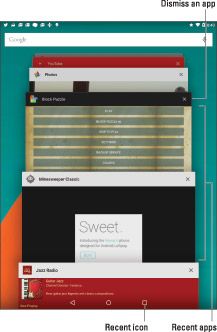
Para cambiar a una aplicación, seleccione de la lista.
Puede eliminar una aplicación de la general al golpear fuera de la lista, a la izquierda oa la derecha, o hacia arriba o hacia abajo, dependiendo de la orientación de la tableta. Extracción de una aplicación de la general es más o menos lo mismo que dejar de una aplicación.
Para tabletas que carecen el icono reciente, a largo pulse el icono Inicio para ver el Resumen.
El sistema operativo Android se puede cerrar aplicaciones que no han recibido atención por un tiempo. No se sorprenda si usted ve una aplicación que falta en la general. Si es así, acaba de empezar de nuevo como lo haría normalmente.





